Rambox adalah aplikasi lintas platform dan sumber terbuka yang memungkinkan Anda mengelola aplikasi perpesanan dan email dalam satu dasbor. Aplikasi Rambox sangat berguna untuk bisnis dan akun pribadi yang menggunakan beberapa layanan perpesanan, akun email, dan perangkat lunak manajemen tim. Selain itu, Rambox tersedia dalam banyak bahasa dan memungkinkan Anda mengunci aplikasi untuk tujuan keamanan. Saat mempersiapkan postingan ini, versi terbaru dari aplikasi Rambox adalah 0.7.7.
Rambox dapat diinstal di Ubuntu 20.04 melalui paket Debian dan snap.
Menginstal Rambox di Ubuntu 20.04 dari Paket Debian
Unduh paket Rambox Debian menggunakan perintah wget:
$wget https://github.com/saenzramiro/rambox/releases/download/0.7.7/Rambox-0.7.7-linux-amd64.deb
Setelah berhasil mengunduh paket Debian, perbarui daftar paket apt dengan perintah:
$ sudo apt update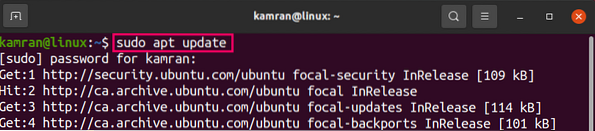
Selanjutnya, instal aplikasi Rambox dari paket Debian menggunakan perintah:
$ sudo apt install ./Rambox-0.7.7-linux-amd64.deb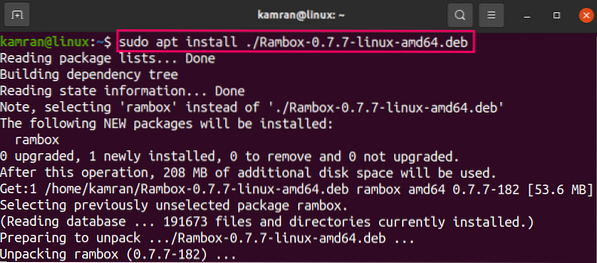
Aplikasi Rambox akan diinstal.
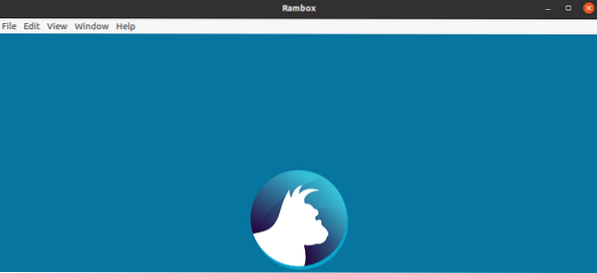
Menginstal Rambox di Ubuntu 20.04 melalui snap
Snap adalah alat pengemasan perangkat lunak dan sudah diinstal sebelumnya di Ubuntu 20.04. Aplikasi snap diperbarui secara otomatis saat pembaruan baru dirilis. Untuk menginstal Rambox menggunakan snap, jalankan perintah yang diberikan di bawah ini pada terminal.
$ sudo snap instal rambox
Setelah aplikasi snap Rambox diinstal, ketik perintah yang diberikan di bawah ini untuk memeriksa informasi dan versi aplikasi yang diinstal:
$ snap info rambox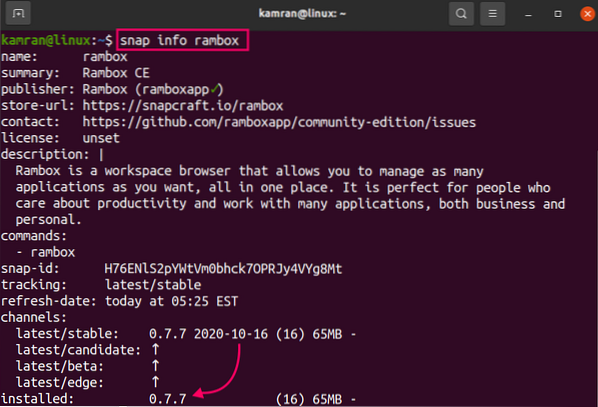
Output menampilkan bahwa Rambox 0.7.7 berhasil diinstal.
Luncurkan dan gunakan aplikasi Rambox
Setelah instalasi berhasil, buka Menu Aplikasi dan cari aplikasi Rambox.
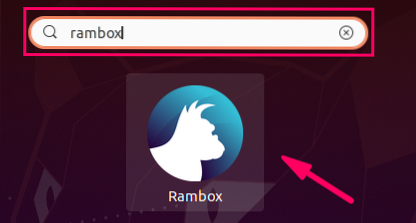
Untuk membuka aplikasi Rambox dari baris perintah, ketik perintah:
$ rambox
Dashboard aplikasi Rambox akan muncul.
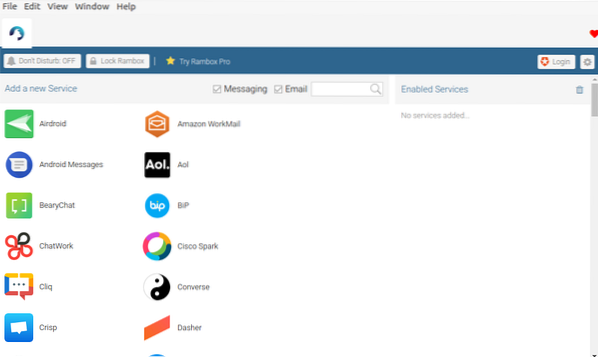
Dari dasbor, cari aplikasi favorit Anda dan tambahkan ke daftar layanan Rambox.
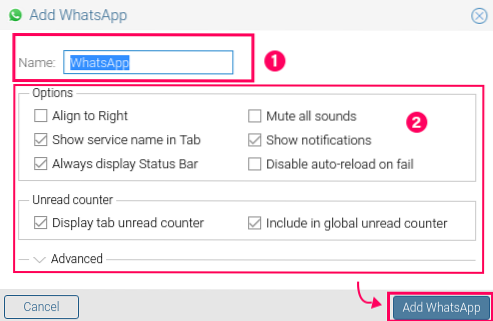
Layanan yang diaktifkan akan muncul di layar dasbor.
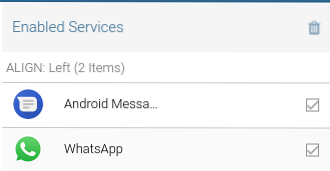
Menginstal Rambox pro melalui snap
Rambox memiliki dua varian, yaitu.e., edisi komunitas dan versi pro. Edisi komunitas gratis dan menawarkan 99+ aplikasi, sedangkan versi pro berbayar dan memberikan akses ke 600+ aplikasi. Versi pro juga menawarkan fitur tambahan seperti pemeriksaan ejaan, blok iklan, dan banyak lagi.
Versi pro Rambox juga tersedia dari snap dan dapat diinstal dengan perintah:
$ sudo snap install ramboxpro
Setelah instalasi, buka aplikasi Rambox pro sebagai berikut:
$ ramboxpro
Buat akun baru atau gunakan akun Facebook atau Google yang ada untuk masuk.
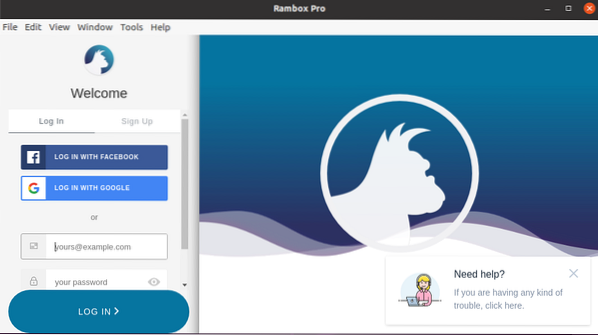
Rambox pro menyediakan satu bulan masa percobaan gratis. Setelah satu bulan, Anda harus berlangganan paket untuk tetap menggunakan Rambox pro.
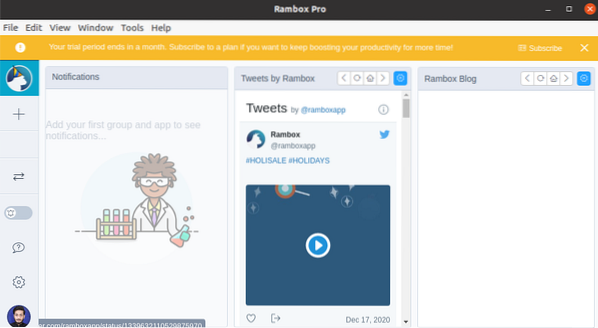
Membungkus
Rambox mengintegrasikan layanan email dan pesan dalam satu dasbor. Rambox memiliki edisi komunitas gratis dan versi pro berbayar. Posting ini menjelaskan instalasi Rambox di Ubuntu 20.04.
 Phenquestions
Phenquestions


